La tipografía en las imágenes impacta a los espectadores explicando detalles e información de manera sistemática. Cuando las personas añaden texto a sus imágenes, se involucra inmediatamente a la audiencia a través de la conexión psicológica. Los profesionales se aseguran de usar las fuentes y colores adecuados a la hora de añadir tipografía.
Si también quieres añadir texto a las imágenes, en este artículo se mencionan dos editores de texto para fotos fiables, tanto para usuarios de Internet como de smartphones. También, te daremos los pasos completos para usar estos editores de manera rápida.
Parte 1: ¿Cómo editar el texto de una foto en línea?
¿Quieres agregar y editar texto en una foto en línea? Utiliza Wondershare PixStudio como un increíble editor de texto para añadir de manera conveniente texto a tus imágenes. Las personas pueden diseñar sus imágenes, miniaturas de YouTube y gráficos añadiéndoles un texto elegante y vibrante. La interfaz de usuario del editor de texto en fotos en línea PixStudio es simple y fácil de usar, y las personas novatas pueden comenzar a diseñar sus imágenes en cualquier momento.
Puedes usar las plantillas que están disponibles para separar las categorías, tales como invitaciones, pósteres y publicaciones de redes sociales. Después, puede seleccionar la fuente, el color, el estilo y el tamaño del texto a través de las opciones y puede hacer fácilmente que su imagen sea cautivadora. Los elementos en las plantillas preestablecidas son muy atractivos a la vista y le darán a tu imagen un aire artístico sin esfuerzo alguno por tu parte.
Una vez hayas terminado con todos los cambios, puedes descargar la imagen personalizada en cuestión de segundos. Para añadir texto a las imágenes por medio de Wondershare PixStudio, los pasos son:
Paso 1: selecciona el diseño
Navega hacia la página web Wondershare PixStudio y haz clic en "empezar a diseñar" después de crear tu cuenta. Desde ese punto, haz clic en "crear un diseño" para seleccionar una plantilla y su tamaño, ya sea para una miniatura de YouTube, un póster, un tiquete o una publicación de Instagram. Para diseñar una publicación de Instagram, haz clic en su diseño y plantilla.
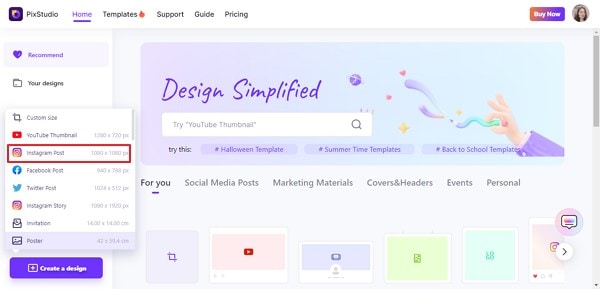
Paso 2: explora las plantillas
Las plantillas prediseñadas de Instagram se mostrarán en tu pantalla. Habrá un montón de opciones, así que elige tu estilo preferido con cuidado haciendo clic. Haz clic en la plantilla y ajusta los elementos de manera manual.
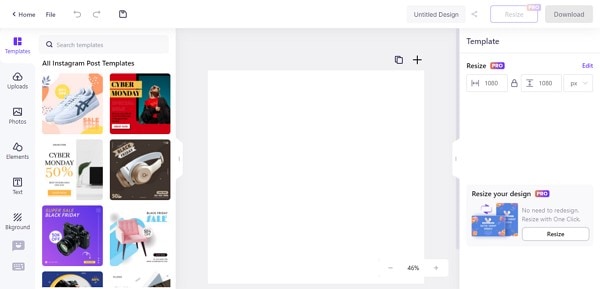
Paso 3: sube tu imagen (opcional)
También puedes subir la foto sobre la cual quieres agregar texto para diseñarla. Accede a la pestaña "subir" desde la barra lateral izquierda y haz clic en "subir una imagen", después añade la imagen al lienzo.
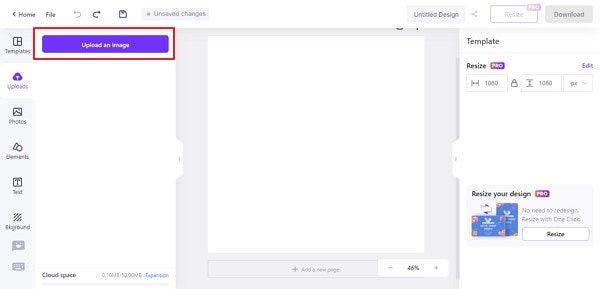
Paso 4: añade o ajusta el texto
Ahora, abre la pestaña "texto" y selecciona la fuente y tamaño deseado. Puedes cambiar el tamaño, opacidad, posición y fuente del texto añadido. También puedes editar el texto pre añadido en las plantillas.
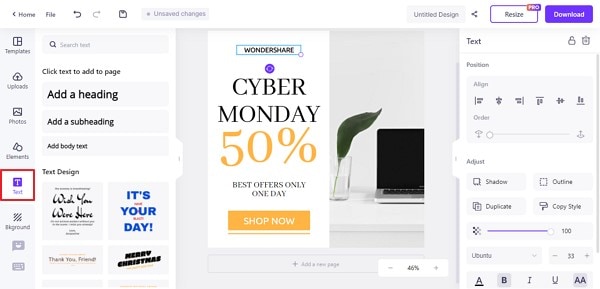
Paso 5: Exporta la imagen editada
Una vez termines de diseñar la foto, haz clic en "descargar" y selecciona el formato para guardar la imagen en tu dispositivo. El proceso de descarga no tomará mucho tiempo
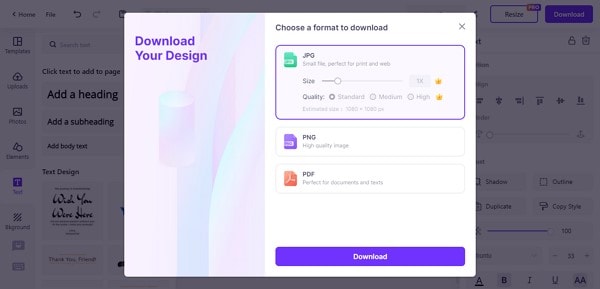
Parte 2: ¿Cómo editar el texto en una foto en iPhone y Android?
¿Quieres hacer ajustes rápidos por medio de la aplicación de edición de texto en fotos en tu dispositivo móvil? Las personas necesitan estas aplicaciones, especialmente diseñadas para sus celulares, para crear y diseñar publicaciones atractivas de manera instantánea. En esta parte, te recomendaremos un increíble editor de texto que puedes instalar de manera fácil en tus dispositivos móviles y empezar a diseñar sin ninguna ayuda profesional.
Este editor de foto en textos tiene más de 400 fuentes y también tienes la posibilidad de instalar otras fuentes. No necesitas preocuparte por publicidad o errores en esta app, pues se está actualizando y mejorando constantemente. Las funciones más importantes de esta herramienta incluyen el espaciado entre letras, líneas, cambio de color de texto y fondos. Por medio de los controles manuales, puedes añadir de manera precisa texto a imágenes con unos pocos clics.
Ve y prueba Phonto Texto en Fotos para diseñar tus imágenes y publicaciones desde tu celular fácilmente. Esta aplicación de edición es altamente compatible con los usuarios de iOS y Android,y tiene una interfaz rápida. Para escribir texto en una foto por medio de Phonto, lee las siguientes instrucciones:
Paso 1: sube una nueva imagen
Comienza descargando la aplicación en tu teléfono y luego toca el icono de la "Cámara" para cargar la imagen desde el teléfono o haz clic en una nueva foto. Selecciona la imagen desde la galería y se añadirá automáticamente.
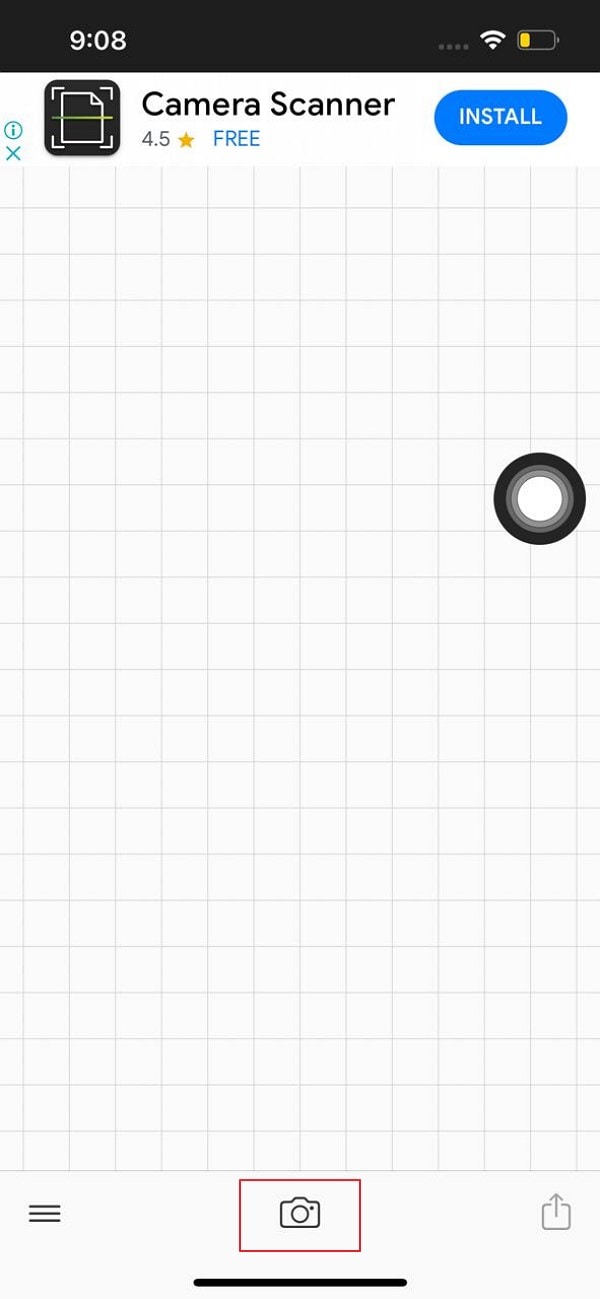
Paso 2: haz clic para añadir texto
Haz clic en cualquier lugar de la foto para añadir texto. Escribe el texto que quieres introducir en el menú emergente y ajústalo al seleccionar su posición y fuente. Haz clic en "terminado" y después, desde las opciones dadas, mueve y ajusta la inclinación del cuadro de texto a tu preferencia.
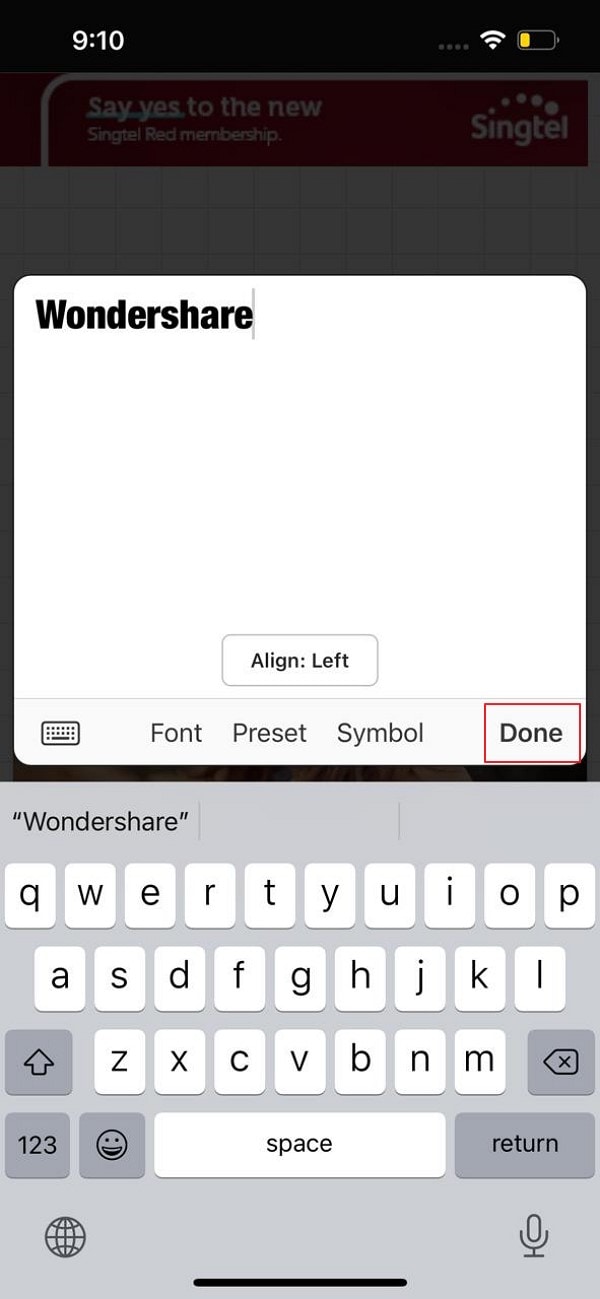
Paso 3: guarda el texto de la imagen
Después de hacer todos los cambios, haz clic en el ícono "compartir" para guardar la imagen en tu celular o compártela en alguna red social con tus amigos y familia.

Parte 3: Consejos básicos para editar el texto de una foto con facilidad
Hay múltiples consejos que pueden ser empleados para que el texto se muestre de forma clara sobre la foto. Al ser un editor de texto en foto, tienes que ser cuidadoso con cada elemento que hay sobre ella. Por ende, para hacer que tus fotos se vean perfectas con el texto añadido, debes tener en consideración los siguientes consejos:
1.Entender la perspectiva
Se cree que añadir texto como perspectiva es una forma inclusiva de proporcionar a los espectadores la idea de la imagen y ayudarles a comprenderla al máximo. Si quieres escribir texto en fotos, puedes dar un poco de ángulo y atractivo a tu texto de acuerdo con la imagen para crear una buena ilusión.

2.Mezclar el texto con las propiedades de la foto
Es esencial que entiendas el contraste correcto de tu texto para que combine con la foto. Esto te ayuda a garantizar que el texto de tu foto se destaque ante los espectadores sin que haya alteraciones afectivas. No solo se verá bien, sino que tampoco alterará la calidad de la foto.
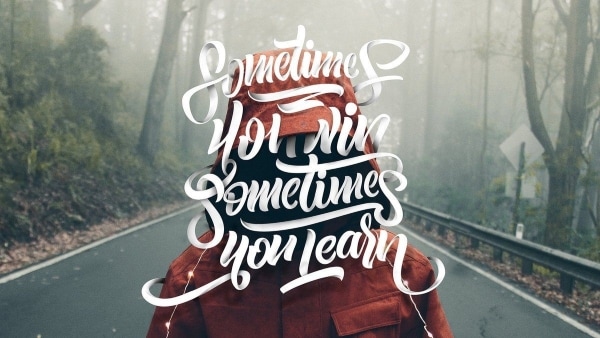
3.Busca espacio negativo
Cuando consideres añadir texto a tu foto, es altamente recomendado que siempre busques una opción que tenga un espacio general para cubrir. A menudo se denomina espacio negativo y el uso de ese espacio para el texto puede ser la forma perfecta en que se puede considerar la escritura de un texto en las fotos. Esto no crea ningún efecto en la foto y ayuda al usuario a mostrar toda su idea de manera prominente.
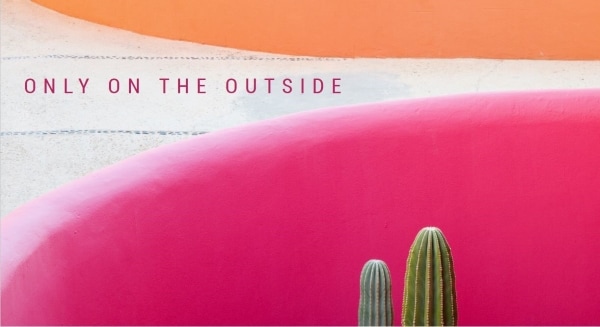
4.Enmarcar el texto
Si se opta por el protagonismo, siempre hay que utilizar elementos que estén pensados para aportar protagonismo. El texto que quieras resaltar con pureza sobre la foto debe ser enmarcado en vez de utilizar cualquier otra técnica. Esto ayudará a crear un punto de enfoque mientras mantienes la calidad de la imagen. Además, también mantiene una buena vista sobre la foto, como si fuera una imagen subjetiva y asociada.

5.Controla los tamaños y fuentes
Asegúrate de siempre escoger el tamaño de fuente o estilo adecuado para la foto. El uso de estilos y fuentes inapropiadas en las fotos les quita su esencia. Un balance entre estos aspectos es esencial. Atrapa la atención de los espectadores sin comprometer la calidad de la foto.
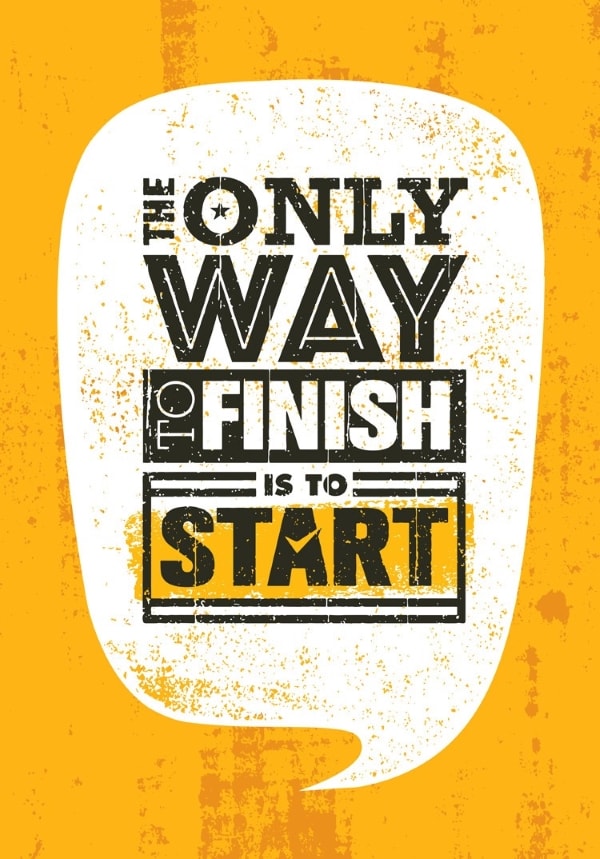
Conclusión
No es posible conseguir la mejor presentación posible para tu imagen sin añadirle tipografía. Las personas añaden texto a sus imágenes para compartir publicaciones en redes sociales o para crear pósteres de eventos. Lee este artículo para tener una idea clara sobre como escribir texto en fotos por medio de avanzados editores de texto en fotos.



 100% Seguridad Verificada | No Requiere Suscripción | Sin Malware
100% Seguridad Verificada | No Requiere Suscripción | Sin Malware

